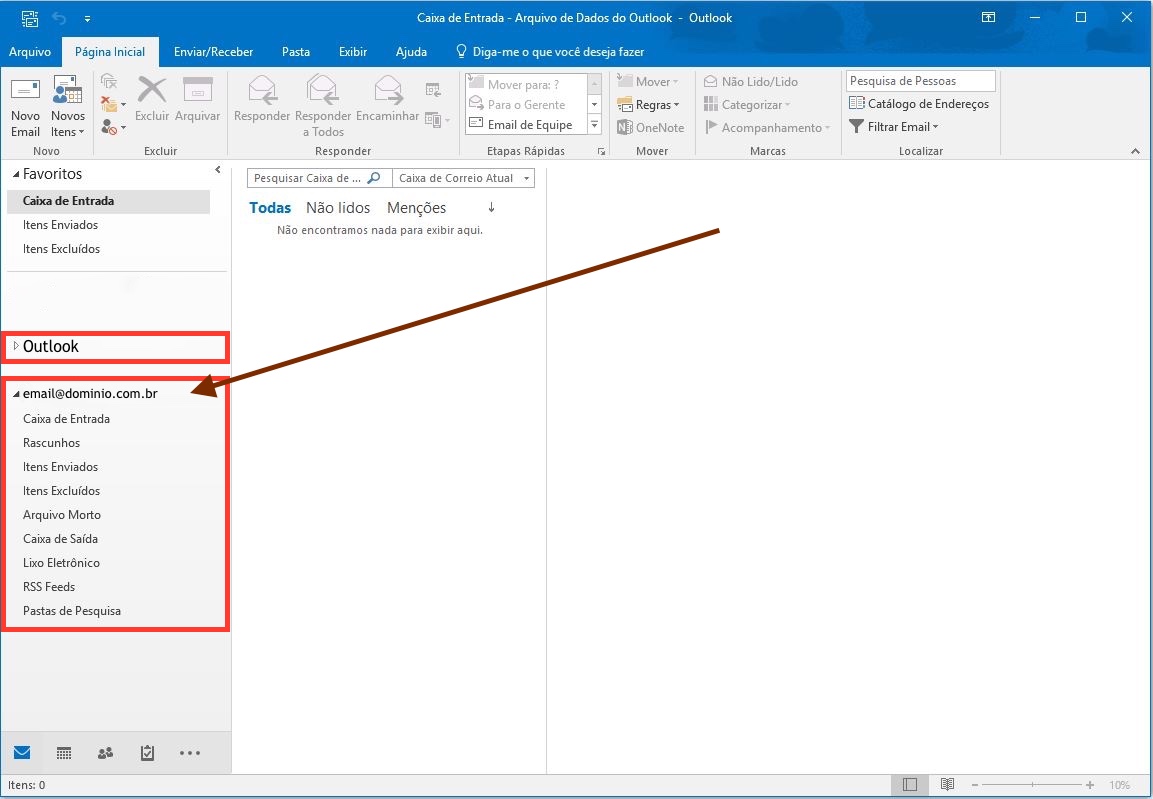Para saber mais sobre este serviço, acesse o Outlook 365 e saiba mais.
Este tutorial foi realizado com o Microsoft Outlook 2016 versão registrada.
1 - Abra o Microsoft Outlook 2016 e clique na guia ARQUIVO.
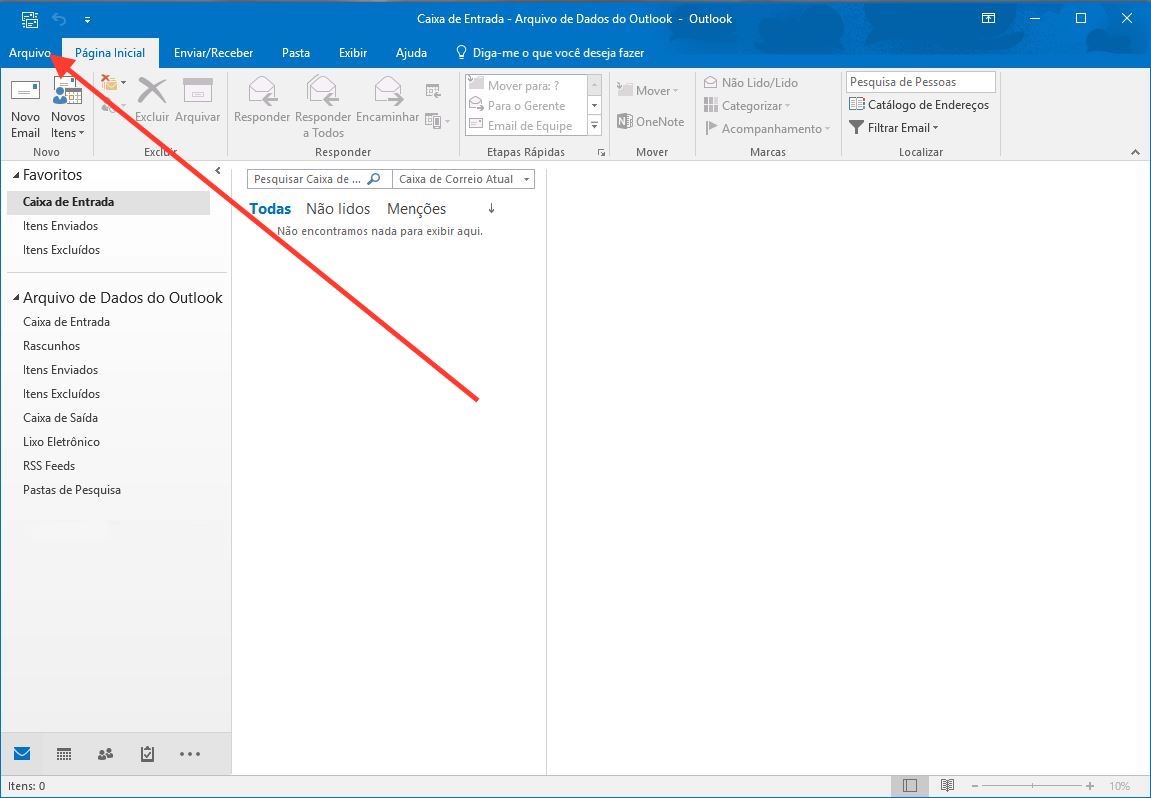
2 - Na tela "Informações sobre Contas", clique em ADICIONAR CONTA.
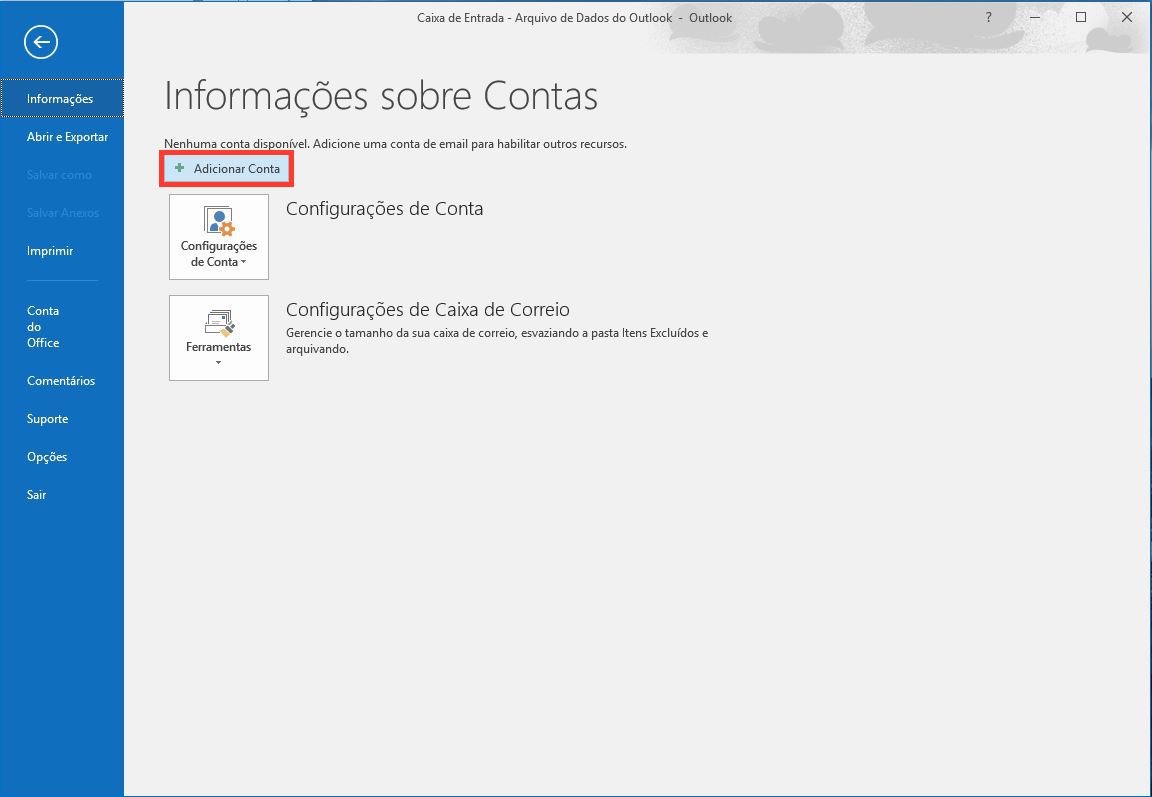
3 - Na tela "Bem-vindo ao Outlook" insira seu endereço de e-mail e clique em CONECTAR.
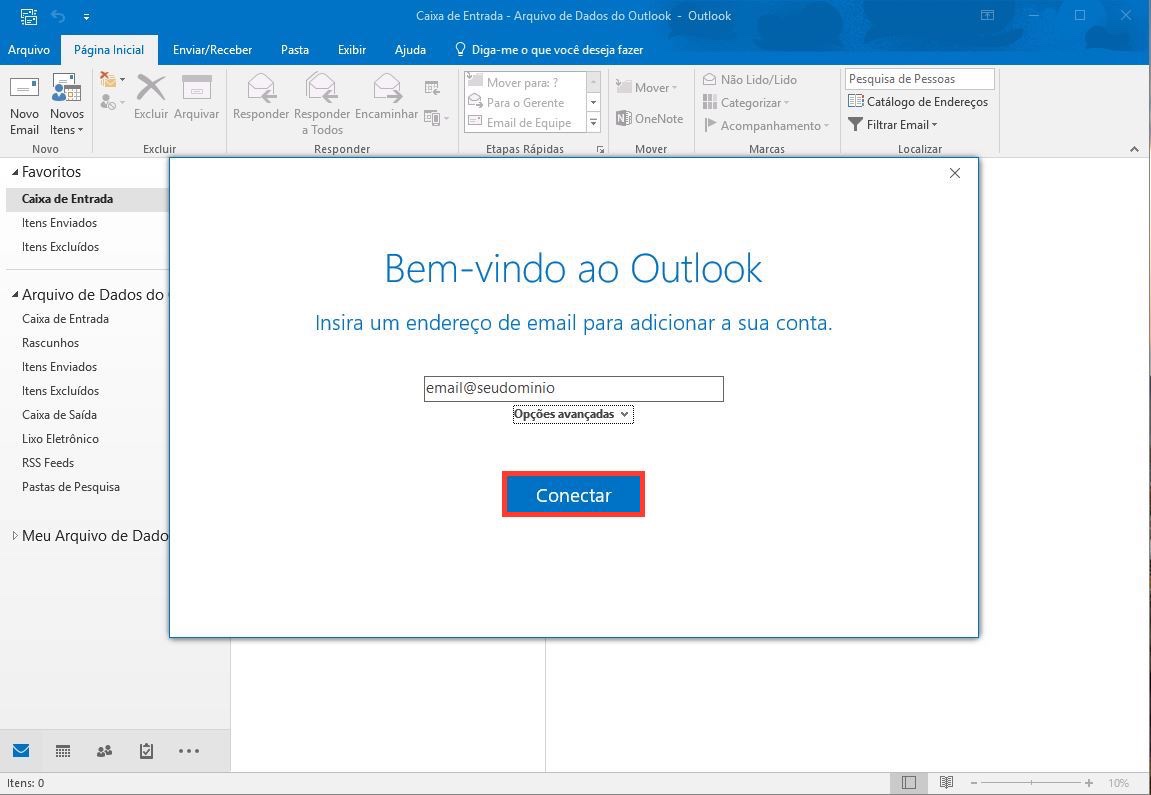
4 - É possível que um ALERTA DE SEGURANÇA seja aberto para você aceitar o certificado de segurança, clique em SIM (confiar).
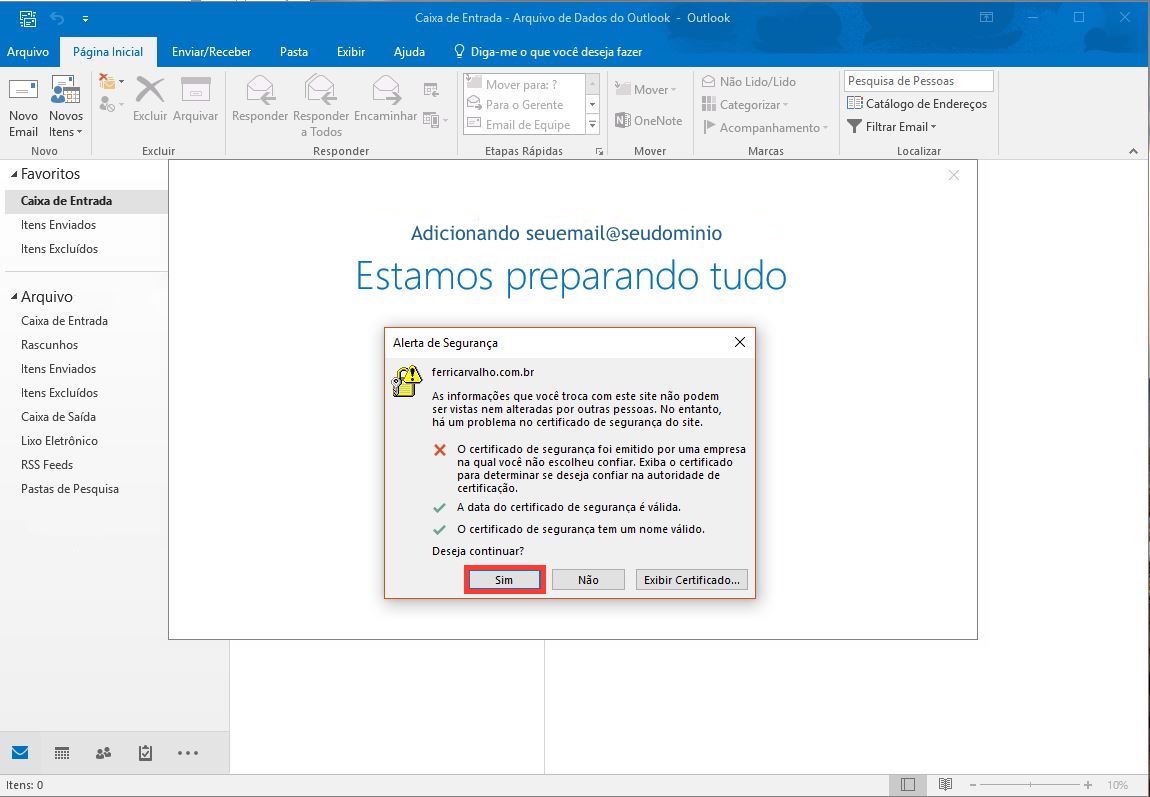
5 - Uma Tela de Login abrirá para preencher sua senha, marque também a opção de lembrar senha para te dar mais conforto.
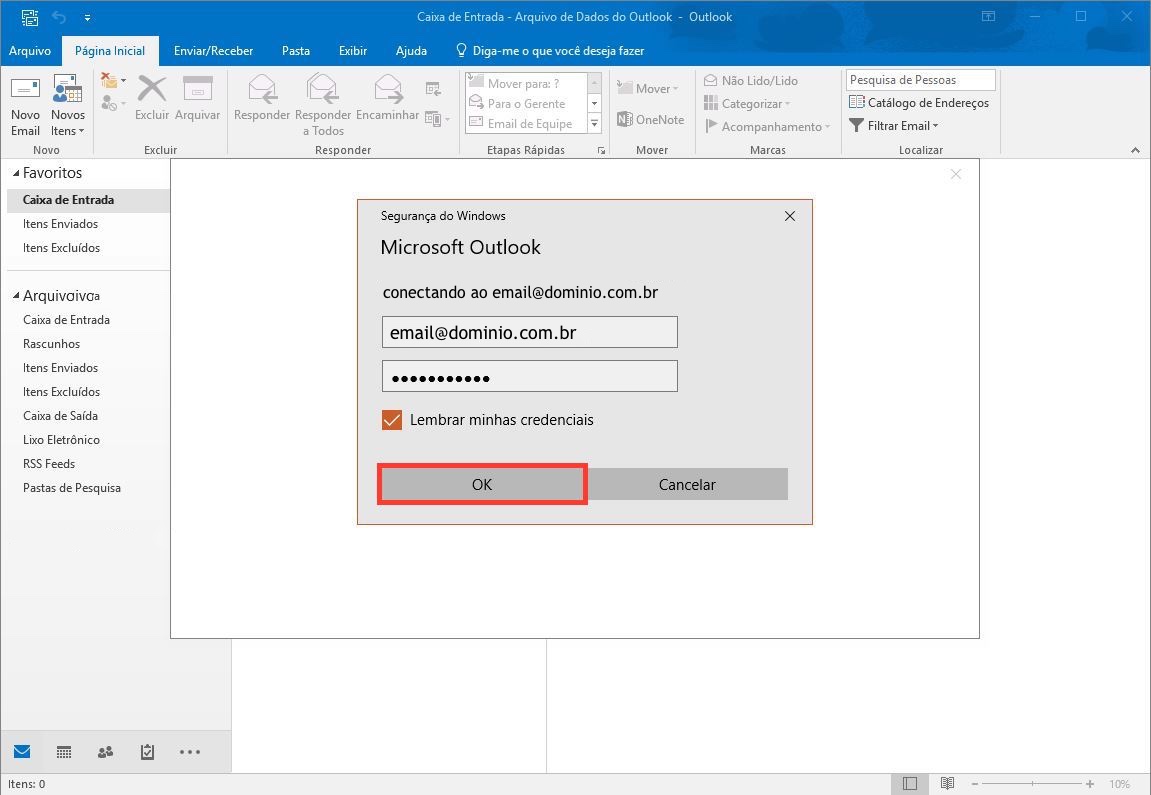
6 - Após o aviso de configuração concluída. Repare que sua nova caixa postal aparece ao lado. Caso tenha mensagens e pastas locais você pode copiar para sua nova caixa postal e deixar tudo na nuvem.